使用word2003和2007公式编辑器编辑公式的步骤
使用word2003和2007公式编辑器编辑公式的步骤
word公式编辑器在哪,我在用word的时候用到一些数学公式,问朋友word里怎么编辑公式,都说的模棱两可,学习啦小编整理了一下公式编辑器的查找,供大家参考。

方法/步骤
如图打开word2003版,点击上面菜单插入
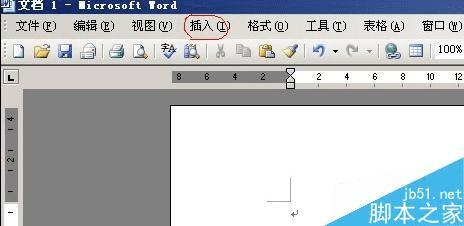
如图找到菜单里的对象,点击打开

打开对象如图,从选框里找到公式3.0,点击确定打开
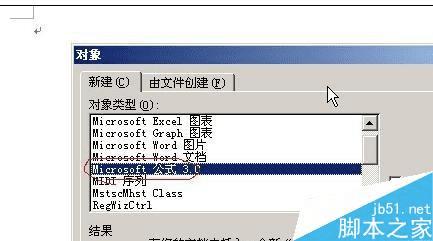
如图公式编辑器打开了,基本上数学上的公式符号及特殊字符都在这里能找到

word2007公式编辑器在哪
打开word2007如图,同样点击插入

如图在右侧的地方,看到标注了吗,点击π公式那里

如图打开公式编辑器了,和word2003版不一样的界面,在这个界面的左侧可以看到π公式的字样,点击可以找到常用的数学公式
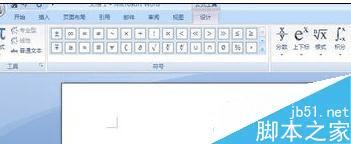
如图这里可以看到常用数学公式
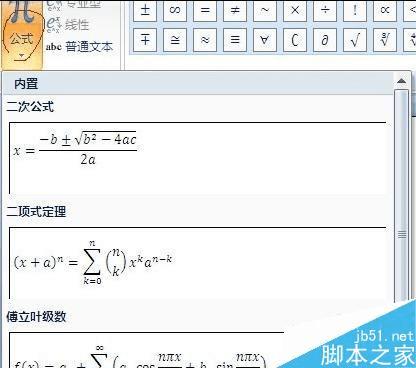
注意:有时候word2007的插入点击后,可能右侧π公式那里是灰色的,不能点击,这样就参考公式3.0编辑器了,如图点击插入后,在右侧找到对象,点击打开
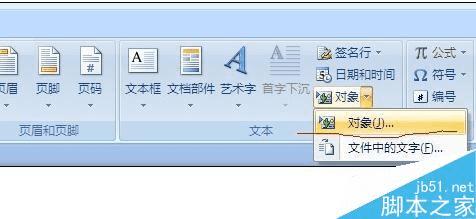
同样找到公式3.0如图,点击确定打开
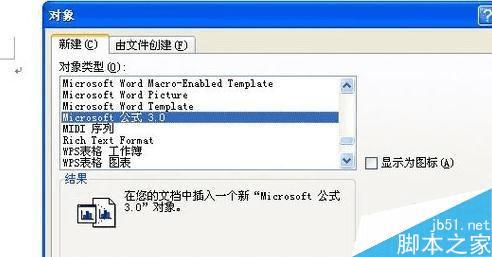
如图和word2003的公式编辑器一样的,一般用习惯了word2003的朋友可能更愿意用这个
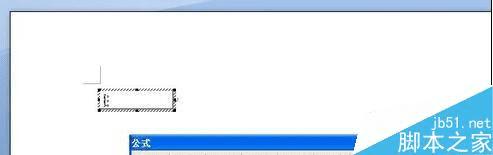
以上就是word2003和2007公式编辑器使用方法图解,有需要的朋友快快来参与吧!